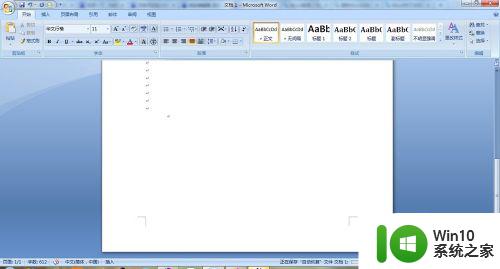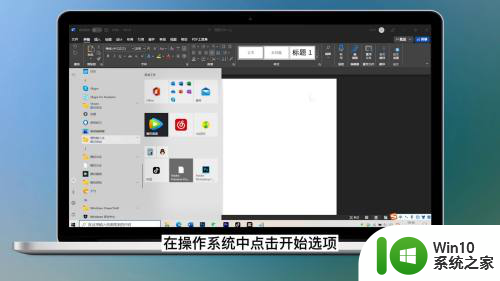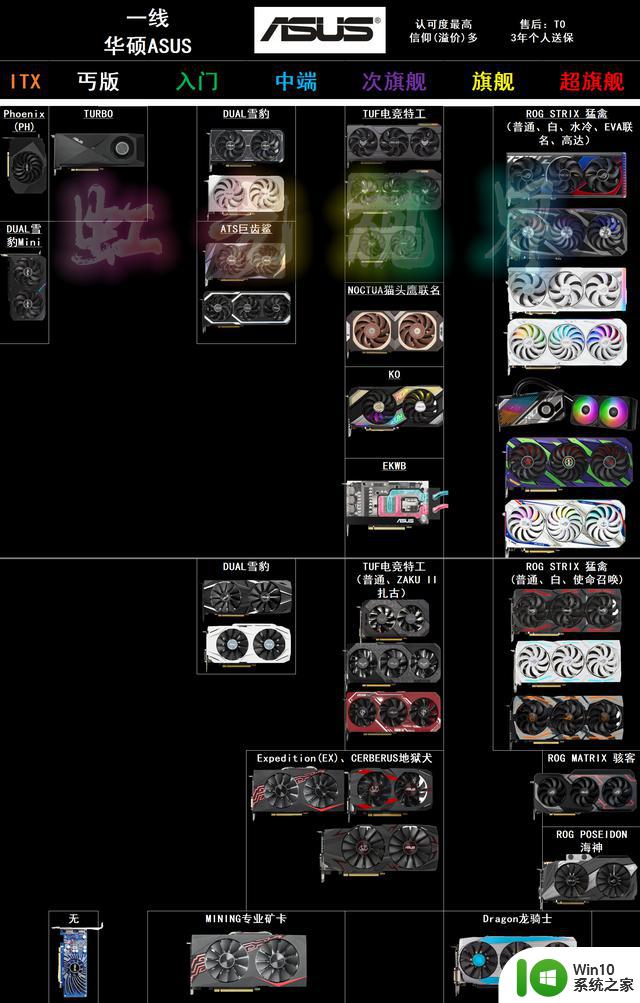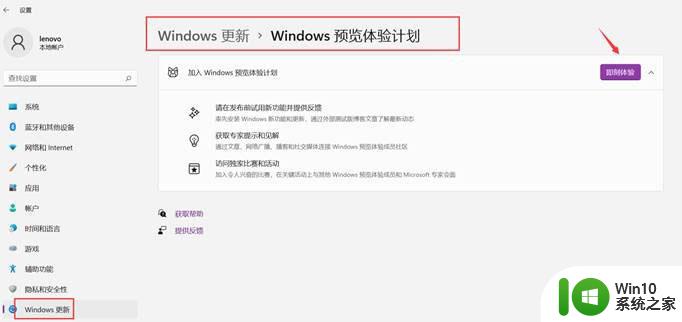win10输入法拼音带下划线怎么办 win10系统下划线打不出来怎么办
更新时间:2024-05-25 17:26:28作者:xiaoliu
在使用Win10系统时,有时候会遇到输入法拼音带下划线无法正常显示的问题,这种情况下,我们可以尝试调整输入法设置或者重新安装输入法驱动来解决。如果Win10系统下划线无法打出来,可以尝试检查键盘设置或者更换输入法语言。通过这些简单的调整,我们可以轻松解决Win10输入法下划线显示的问题,让我们的电脑操作更加顺畅和高效。
具体方法:
1.在电脑上打开搜狗输入方工具栏。
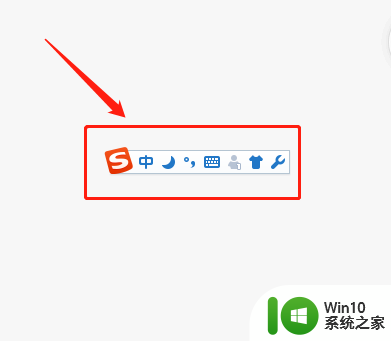
2.将输入法切换到英文输入状态。
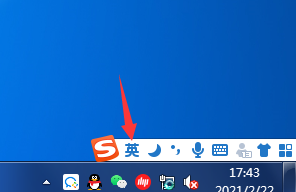
3.摁下键盘的“Shift”键 和“减号”键,即可打出下划线。

以上就是win10输入法拼音带下划线怎么办的全部内容,碰到同样情况的朋友们赶紧参照小编的方法来处理吧,希望能够对大家有所帮助。